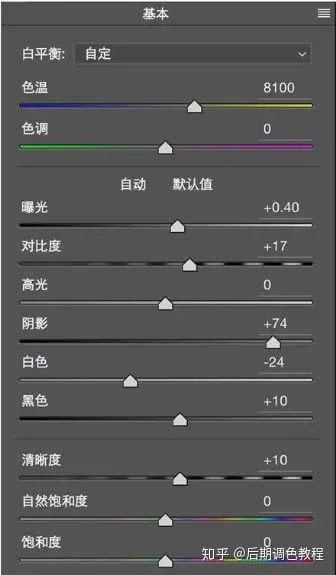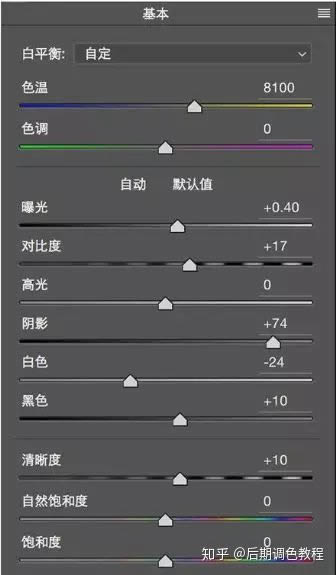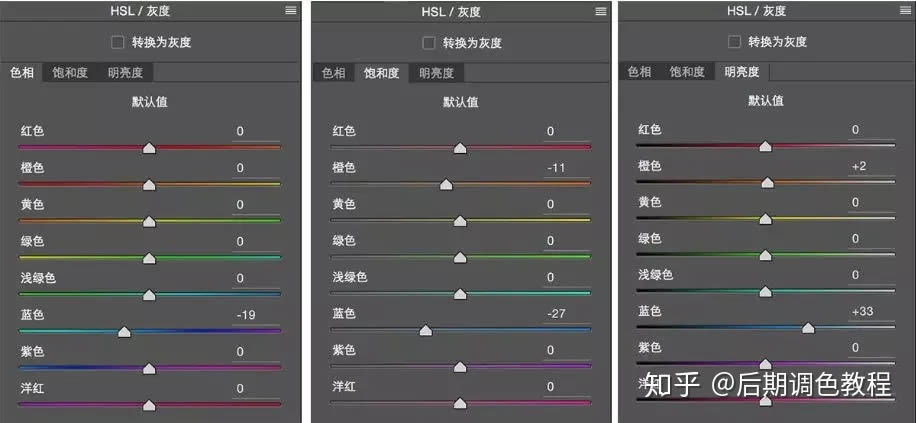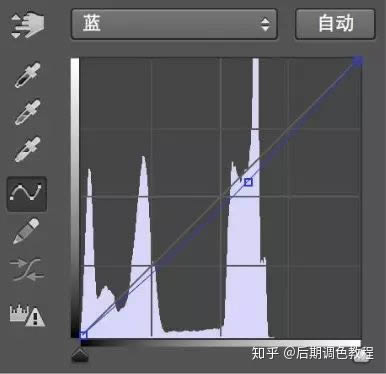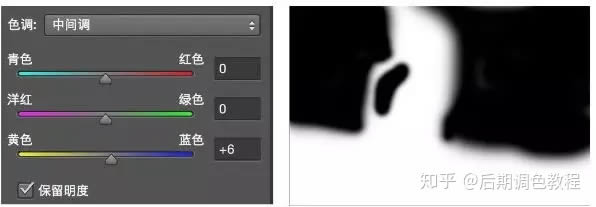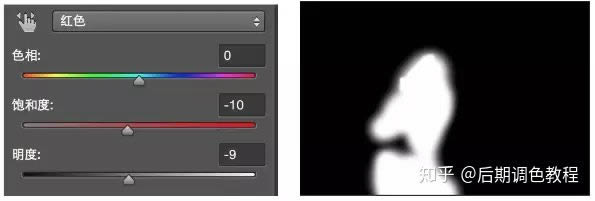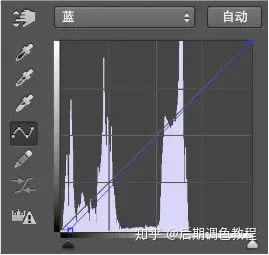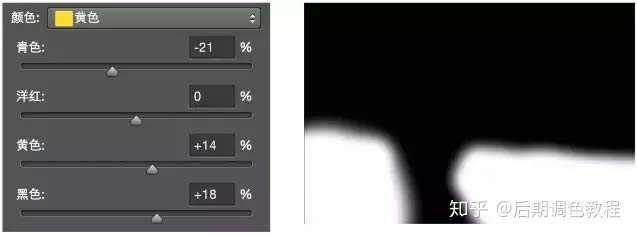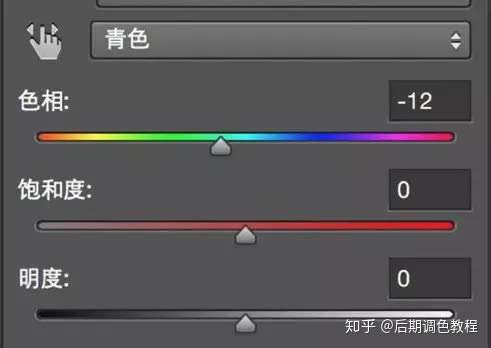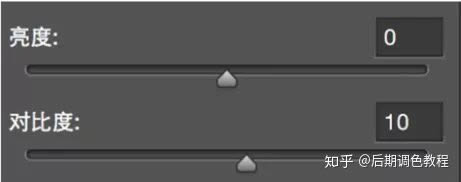PS把昏暗沙漠美女照片精修成青綠色效果
發表時間:2024-01-02 來源:明輝站整理相關軟件相關文章人氣:
[摘要]本教程主要使用Photoshop調出外景人像廣告主題藝術效果,這個在廣告設計中最為重要,推薦給朋友學習,希望大家可以喜歡。效果圖: 原圖: 分析原片構圖問題:原片構圖留白太多,人物重點不突出,表情動作細節顯示不出來。所以,首先就要考慮到二次構圖,人像作品突出人物視關鍵。色調問題:原片相機原始色調,...
本教程主要使用Photoshop調出外景人像廣告主題藝術效果,這個在廣告設計中最為重要,推薦給朋友學習,希望大家可以喜歡。
效果圖:

原圖:

分析原片
構圖問題:原片構圖留白太多,人物重點不突出,表情動作細節顯示不出來。所以,首先就要考慮到二次構圖,人像作品突出人物視關鍵。
色調問題:原片相機原始色調,色溫太低,偏藍色,而暖色才是我想要的效果,所以色調方向首先要把色溫調準確了。
影調問題:這是在云南的某高原拍的,陽光很充足,光比太大,原片陰影部分細節基本沒有了,后期影調調整需要把細節拉出來。
思路確定了,后面就是調調調啦。
ACR/LR光影調整
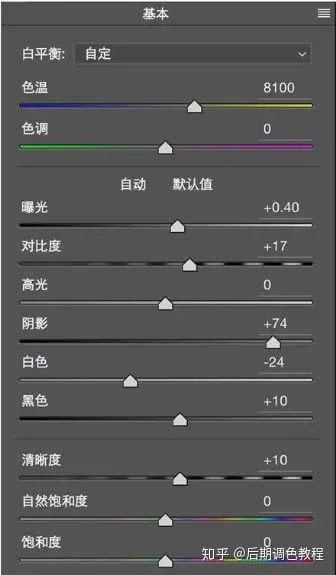
基本參數調整
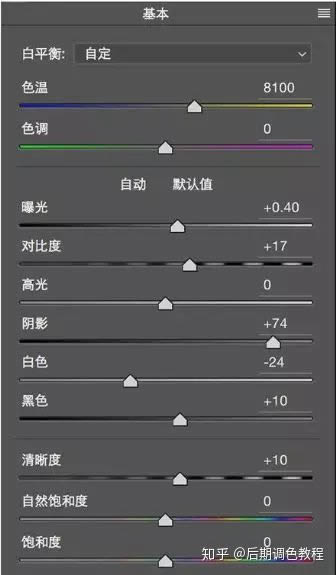
ACR里面,比較重要的參數就是色溫,原片色溫4700,太低了,直接拉到了8100,色調就很暖了,基本色調確定了。
其次是陰影+74,黑色+10,都是為了增加陰影部分的細節。
其他參數:曝光+0.4,對比度+17,白色-24,清晰度+10 HSL/灰度調整
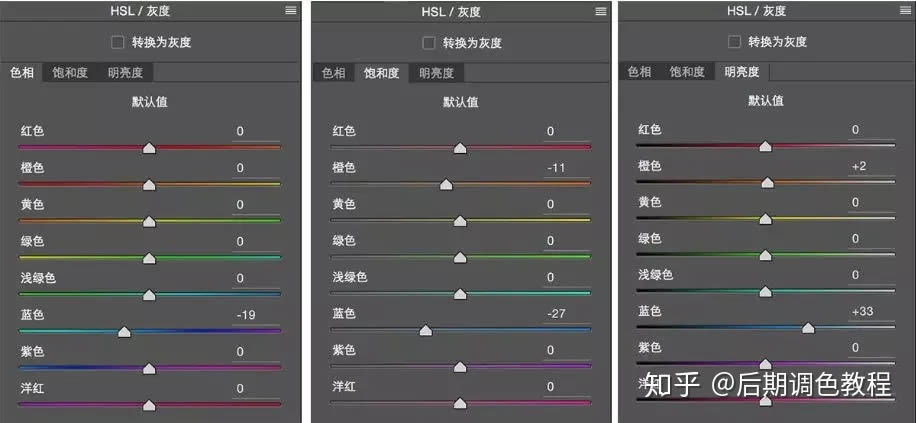
主要調整了橙色和藍色,橙色針對皮膚,藍色針對天空。 橙色:色溫到8100,整個畫面都偏黃,包括膚色,所以在此降低了橙色的飽和度-11,增加了亮度+2,突出膚色。
藍色:畫面背景大部分是天空的藍色,所以,調節藍色是相當重要的,原片藍色太暗太深,色相-19,往藍青色走,飽和度-27,低飽和度的色耐看,亮度+33。
ACR初步調色完成,后面就進入PS,PS二次構圖 其實,二次構圖很重要,尤其是對攝影初學者,在前期拍攝忽略的細節二次構圖可以補救回來,這張圖就是明顯的例子。

原圖拍攝,留白太多,人物不突出,于是乎,裁剪裁剪,將人物放在中間偏左的位置,瞬間感覺好多了。
二次構圖后,圖片的重點就會放在人物的眼神和動作上。

構圖完成,就開始PS調色啦,PS調色-曲線調整


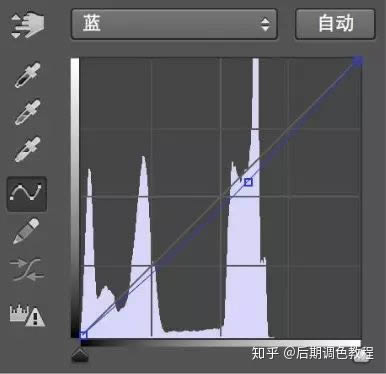
曲線調節是很重要的。
白色曲線RGB往上提,增加亮度;紅色曲線從暗部提升,增加暗部紅色;藍色往下拉,增加黃色。

再增加一條曲線,調節紅色曲線,如上圖,增加暗部紅色,中間到高光位置去紅。

曲線真的是一個萬能的工具,影調色調都可以調節,不過曲線的運用也是需要技巧了,要不然會很夸張,
一句話,多實踐就可以孰能生巧。
基本的色調已經確定了,后面就是局部調整了。
色彩平衡:上圖人和山的紅色稍多,用色彩平衡拉回一點,藍色+6,應用蒙版,只作用于人和山。
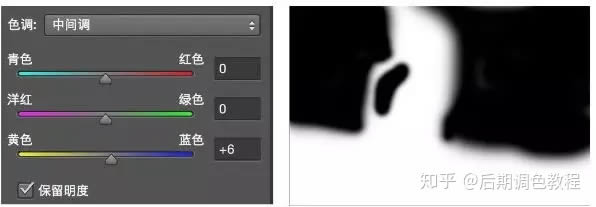
色相/飽和度:衣服的紅色過于鮮亮,所以降低一點紅色的飽和度,明度也降低一點,應用蒙版,只作用于衣服。
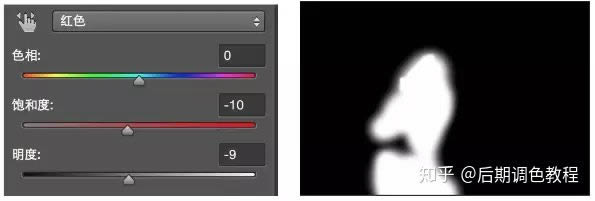
色階調整

色階中間模塊向左移動到1.05,增加整體亮度,增加中間調的細節。
曲線調整:
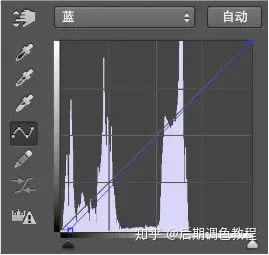
藍色曲線陰影部分往下拉,如上圖,增加陰影部分的黃色,整體也會偏黃,至于拉多少,這個看感覺了。

選取顏色:選擇黃色調整,青色-21、黃色+14、黑色+18,此圖層只作用于背景的山,應用蒙版,把山擦出來。
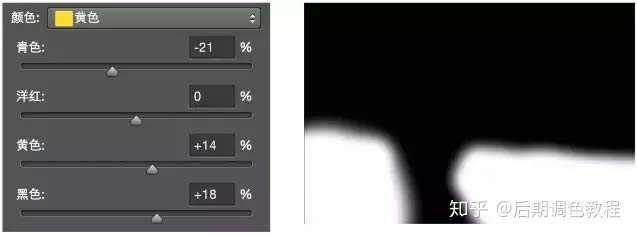
讓山偏紅黃色,顏色更暗一點,山的感覺就會退后,突出人物。
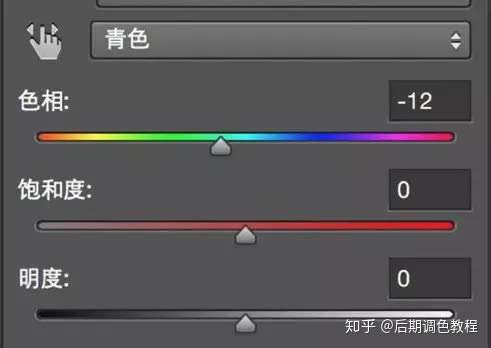
色相飽和度:選擇青色,色相-12,是為了調節天空的顏色,讓天空偏青色。

曲線調整:增加三根曲線調整。

曲線1,RGB線整體向上拉一點,增加整體亮度。

曲線2,RGB線高光位置向上拉增加高光的亮度,讓圖片更通透。

曲線3,RGB線整體向上拉,再次增加圖片整體亮度,同時藍色曲線向下拉,增加黃色。

亮度/對比度:對比度增加10,增加圖片通透性。
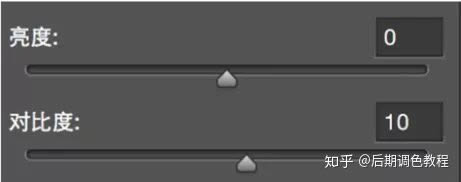
銳化:運用USB銳化,數量100,半徑1.4,具體數值根據不同照片來決定。

到此,這張照片調節已經結束,紅黃青也是我最喜歡的配色。
總結:二次構圖是個好東西,前期構圖的缺陷,后期可以再次補救,調色工具很多,曲線是個萬能工具,掌握好就可以隨時發車。

Photoshop默認保存的文件格式,可以保留所有有圖層、色版、通道、蒙版、路徑、未柵格化文字以及圖層樣式等。